表格中的快捷键有很多,我们比较熟悉的Ctrl+C(复制)、Ctrl+V(粘贴),还有学习力超强的Ctrl+E,学会使用快捷键,能让你的工作效率蹭蹭蹭的提高
今天学姐再介绍一位快捷键成员——Ctrl+T。
首先来认识一下:Ctrl + T是插入表格(又称超级表)的快捷键,可以把普通表转换为超级表。
转换成超级表后,有很多好处——
一键美化表格
像下面这样行数很多的表格,如果不给每行做出区分,看表时很容易串行。我们可以给表格填色让每行做出区分,而且也会显得美观简洁。
但如果是一行一行手动填色,真的太费时间了。有更快的方法。随意点击一个单元格,Ctrl+T,插入表格。你会惊奇地发现美化已经完成了!
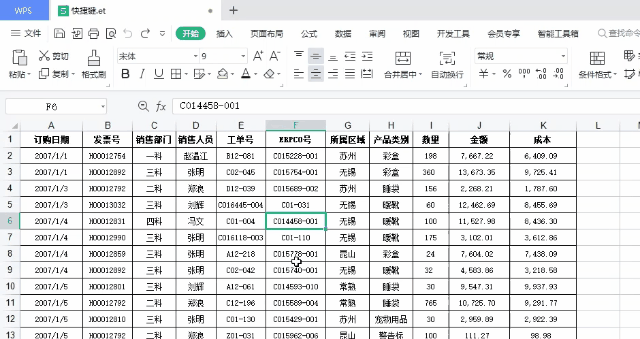
如果不喜欢这个颜色和排版样式,可以在【表格工具】选项卡中随意更换。
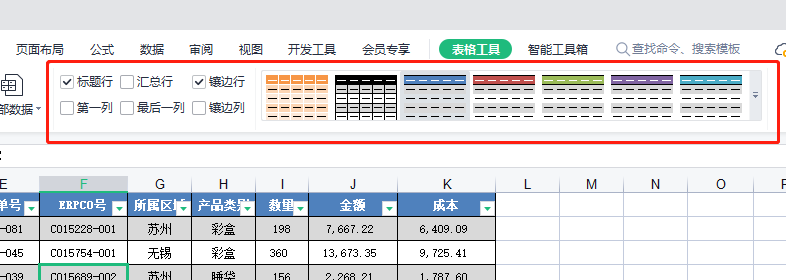
冻结首行
在行数比较多的时候,下拉的时候为了能时刻看到首行标题,就需要首行冻结。在将表格转化为超级表格后,其实就已经首行被冻结了。不需要再手动进行其他操作。
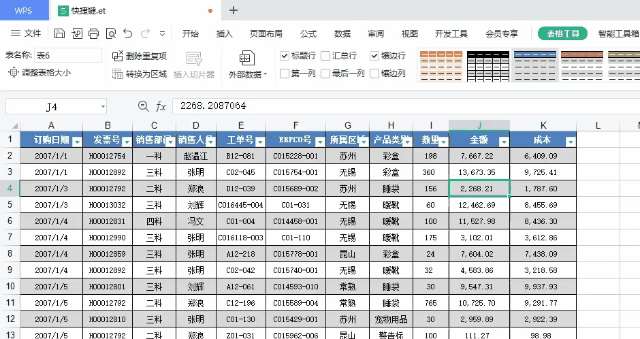
快速计算/分类筛选
单击【表格工具】选项卡中的「汇总行」,表格底部会新增一个“汇总”行,汇总行每个单元格都有一个下拉选项,里面有求平均值、计数、数值计算、最大值、最小值等等......可以帮助我们快速运算。
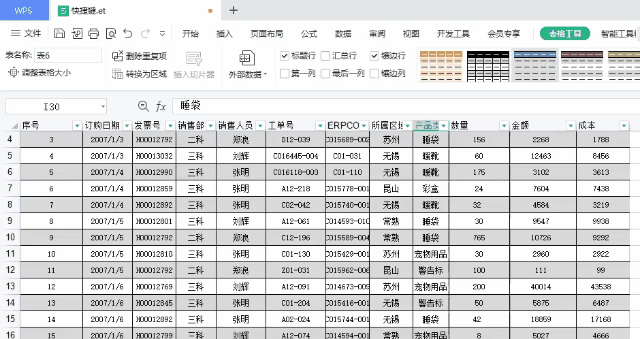
超级表格的标题行还自动添加了筛选功能,可以随意筛选数据。配合筛选功能我们还可以轻松看到不同分类下的数据。
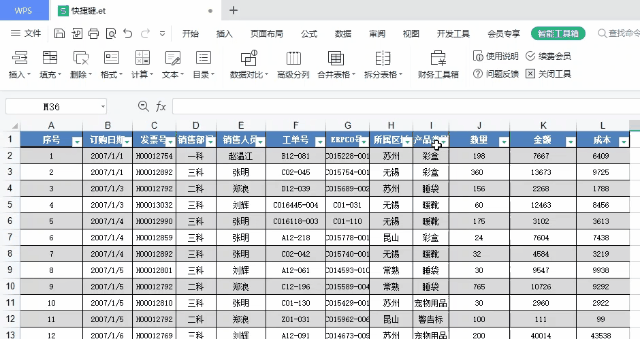
序号自动更新
在A列输入公式 =row()-1 后按回来,公式自动填充到表格后一行,而且删除行添加后均可自动更新序号。
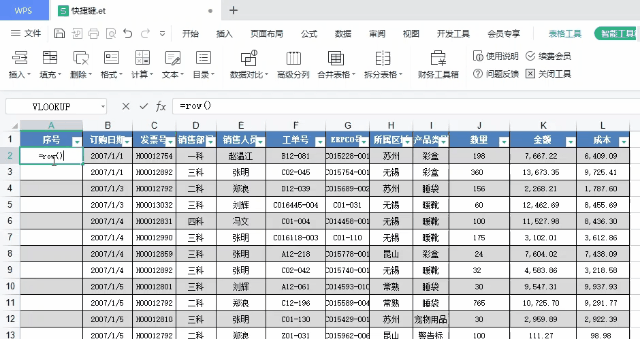
最后,如何取消超级表,恢复成普通表呢?
点击【表格工具】选项卡中的【转换为区域】即可。
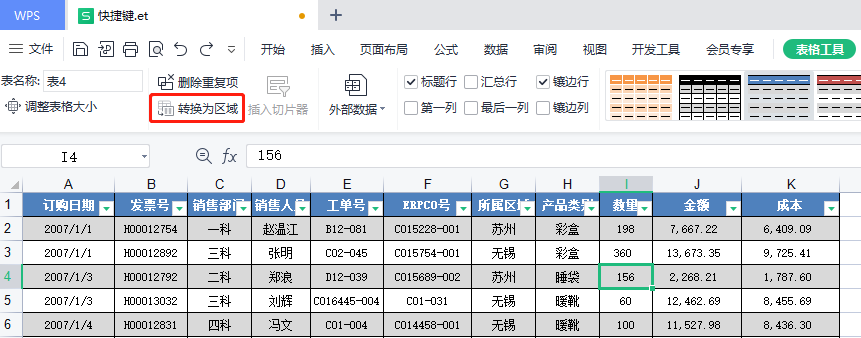
怎么样,今天的小技巧你学会了吗?欢迎关注WPS云文档系统~


.jpg)
.jpg)
.jpg)
.jpg)


